Как изменить IP-адрес — простое руководство
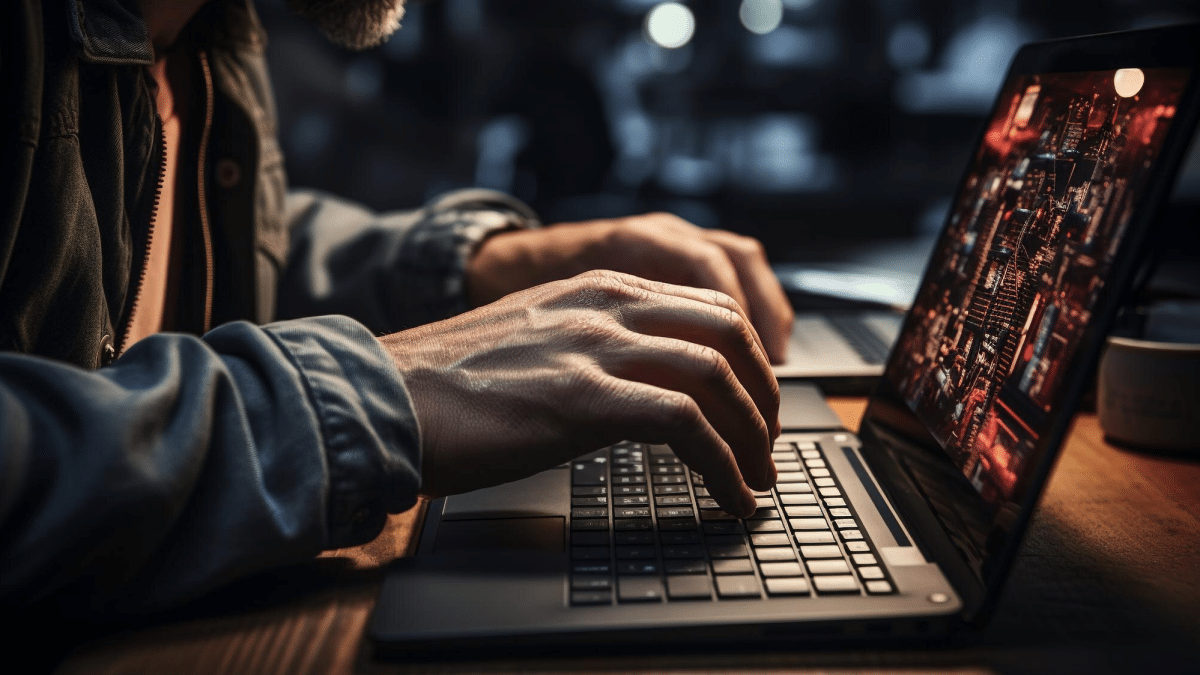
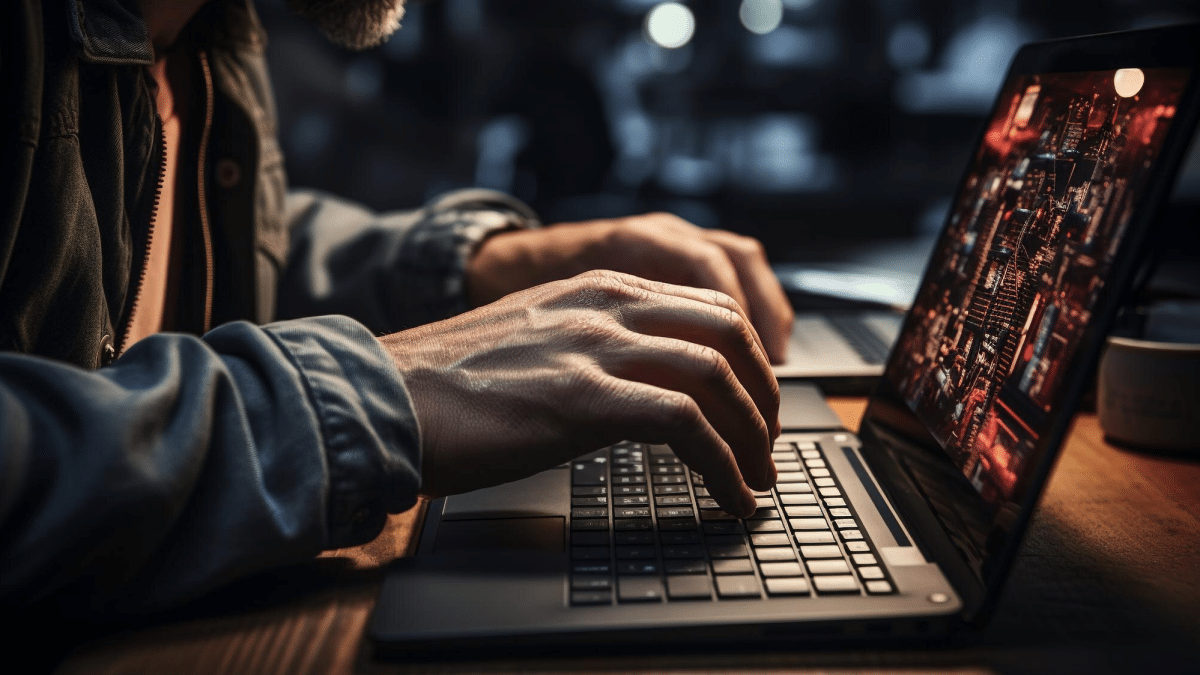
Киберпреступность стоит дорого: оценивают в 8 трлн долларов в прошлом году и ожидают рост до 10,5 трлн долларов к 2025 году. В таких условиях понимание основных инструментов цифровой безопасности и умение быстро сменить IP-адрес становятся важными навыками.
Что такое IP-адрес и зачем его менять
IP-адрес — это уникальный сетевой идентификатор вашего устройства в интернете. Менять IP полезно, когда нужно:
- получить доступ к контенту, доступному только в другом регионе;
- скрыть активность от сторонних наблюдателей;
- временно обойти блокировки или ограничения сети;
- устранить конфликты адресов или решить проблемы подключения.
Определите цель прежде, чем выбирать метод: конфиденциальность, обход геоблокировок или устранение проблем с сетью.
Как выбирать метод смены IP
Короткая шпаргалка по выбору:
- Если нужна простая и надёжная защита и доступ к контенту — VPN.
- Если критична анонимность и сопротивление слежке — Tor.
- Если важна только быстрая подмена региона и низкая задержка — прокси.
- Если у вас динамический IP и требуется просто обновить адрес — перезагрузите роутер.
- Если у вас статический IP — звоните провайдеру.
1. Виртуальная частная сеть (VPN)
Что это. VPN шифрует весь сетевой трафик и перенаправляет его через удалённый сервер, присваивая вам IP этого сервера. Это наиболее популярный и универсальный метод смены IP.
Плюсы:
- Шифрование трафика и защита от перехвата.
- Возможность выбора страны и сервера для доступа к гео-контенту.
- Простая установка и широкая поддержка устройств.
Минусы:
- Платные сервисы обычно надёжнее; бесплатные могут замедлять скорость и продавать данные.
- Некоторые сервисы и сайты блокируют известные VPN-адреса.
Рекомендации при выборе VPN:
- Ищите провайдеров с политикой «no-logs» (не хранит логи).
- Проверяйте аудит безопасности и отзывы независимых экспертов.
- Отдавайте предпочтение современным протоколам: WireGuard, OpenVPN, IKEv2.
- Настройте «kill switch», чтобы трафик не утекал при разрыве соединения.
Базовый сценарий установки:
- Выберите провайдера и подпишитесь.
- Скачайте клиент для вашей ОС.
- Включите соединение и выберите сервер в нужной стране.
- Проверьте изменение IP на сервисе типа whatismyip.example или через системные настройки.
2. Прокси-серверы
Что это. Прокси работает как посредник между вашим устройством и интернетом. В отличие от VPN, некоторые прокси не шифруют трафик.
Типы прокси:
- HTTP/HTTPS-прокси — подходит для браузера.
- SOCKS-прокси — универсальнее, поддерживает больше типов трафика.
- Ротационные и резидентные прокси для сложных задач.
Плюсы:
- Быстрая и простая настройка для отдельных приложений.
- Некоторые бесплатные варианты доступны сразу.
Минусы:
- Могут не шифровать трафик, если не использовать HTTPS.
- Бесплатные прокси часто ненадёжны и могут логировать данные.
Как безопасно использовать прокси:
- Используйте платные, проверенные сервисы.
- Сочетайте прокси с HTTPS для защиты содержимого.
- Регулярно меняйте настройки и проверяйте скорость.
3. Браузер Tor
Что это. Tor перенаправляет трафик через серию узлов, многократно шифруя данные. Это даёт высокий уровень анонимности, но снижает скорость.
Плюсы:
- Сильная анонимность и устойчивость к отслеживанию.
- Бесплатно и с открытым исходным кодом.
Минусы:
- Низкая скорость, не подходит для стриминга в высоком качестве.
- Некоторые сайты блокируют подключения из сети Tor.
Советы по использованию Tor:
- Используйте официальный Tor Browser, скачанный с сайта проекта.
- Не устанавливайте плагины и не меняйте стандартные настройки без понимания последствий.
- Не вводите личные данные на сомнительных сайтах.
4. Перезагрузка роутера
Когда работает. Если у вас динамический IP (большинство домашних подключений), простой перезапуск роутера может привести к выдаче вам нового адреса от провайдера.
Пошагово:
- Нажмите кнопку питания на роутере и убедитесь, что индикаторы погасли.
- Подождите минимум 2 минуты, чтобы DHCP-сессии провайдера обновились.
- Включите роутер и дождитесь полного запуска.
- Проверьте текущий IP и сравните с предыдущим.
Замечания:
- У некоторых провайдеров адрес может остаться прежним даже после перезагрузки.
- Это не обеспечивает шифрование или скрытие активности от провайдера.
5. Обращение к интернет-провайдеру
Когда нужно. Если у вас статический IP или вам требуется официальная смена адреса, обратитесь в службу поддержки провайдера.
Чего ожидать:
- Провайдер может потребовать идентификацию и объяснение причины.
- Услуга может быть платной или занять время на обработку запроса.
Совет: заранее уточните у провайдера политику по смене IP и возможные расходы.
Сравнение методов
| Метод | Приватность | Скорость | Разблокировка контента | Стоимость | Сложность |
|---|---|---|---|---|---|
| VPN | Высокая | Хорошая | Отлично | Платные/бесплатные | Низкая–средняя |
| Прокси | Низкая–средняя | Отличная | Хорошо | Низкая–средняя | Низкая |
| Tor | Очень высокая | Низкая | Ограничено | Бесплатно | Низкая |
| Перезагрузка роутера | Низкая | Нет влияния | Нет | Бесплатно | Низкая |
| Обращение к провайдеру | Средняя | Нет влияния | Нет | Может быть плата | Средняя |
Риск-матрица и способы смягчения рисков
- Утечка данных при использовании ненадёжного прокси: выбирайте платные проверенные сервисы и используйте HTTPS.
- Блокировка аккаунтов при постоянном переключении IP: используйте авторизацию через проверенные устройства и двухфакторную аутентификацию.
- Замедление сети при использовании Tor или дальних VPN-серверов: выбирайте ближайшие серверы и протоколы с лучшей производительностью.
Роль‑ориентированные чек‑листы
Обычный пользователь:
- Определите цель смены IP.
- Попробуйте VPN с пробным периодом.
- Включите HTTPS Everywhere в браузере.
Путешественник:
- Выберите VPN с серверами в нужных странах.
- Установите клиент на телефон и ноутбук.
- Проверяйте скорость и задержку перед важными задачами.
Журналист или активист:
- Используйте Tor для максимальной анонимности.
- Избегайте установки сторонних расширений.
- Храните резервные каналы связи.
Сетевой администратор:
- Документируйте изменения IP и настройки на устройстве.
- Настройте мониторинг доступности после смены адресов.
- Обновите правила брандмауэра при необходимости.
Пошаговый план действий для безопасности (SOP)
- Определите цель смены IP: приватность, доступ к контенту, устранение проблем.
- Оцените требования к скорости и анонимности.
- Выберите метод (VPN/Proxy/Tor/Router/ISP).
- Настройте и протестируйте: проверьте новый IP и доступность нужных сервисов.
- Включите дополнительные меры безопасности: HTTPS, 2FA, обновления ПО.
- Документируйте изменения и сохраняйте контакты провайдера.
Когда методы не работают или противопоказаны
- Если сервисы требуют локальную верификацию по номеру телефона, смена IP не обходит такие проверки.
- Для корпоративных сетей администратор может применять дополнительные ограничения на уровне сети, и простая смена IP не поможет.
- Для банковских операций смена IP может вызвать срабатывание систем безопасности и блокировку транзакций.
Мини‑глоссарий
IP-адрес — уникальный сетевой идентификатор устройства. VPN — виртуальная частная сеть для шифрования и смены IP. Прокси — посредник для сетевого трафика. Tor — сеть для анонимного доступа через множественные узлы. DHCP — протокол автоматического назначения IP-адресов.
Диагностика и тесты после смены IP
- Как проверить IP: зайдите на сайт определения IP (например, whatismyip) и сравните адрес.
- Проверьте доступ к целевым сайтам и сервисам.
- Тест скорости (Speedtest) для оценки задержек и пропускной способности.
Короткое резюме
Смена IP-адреса — простой и практичный инструмент для повышения приватности и доступа к контенту. Для большинства пользователей оптимальным выбором будет платный VPN с политикой «no-logs». Tor подходит для ситуаций, где критична анонимность, а прокси — для лёгкой подмены геолокации. Перезагрузка роутера и обращение к провайдеру решают задачи изменения адреса у домашних подключений.
Важно: выбор метода должен базироваться на вашей задаче, уровне риска и требуемой скорости.
Ключевые шаги: определите цель, выберите метод, протестируйте и включите дополнительные меры безопасности.
Похожие материалы

Шрифт из почерка с Calligraphr

Smart Bins в DaVinci Resolve — настройка и использование
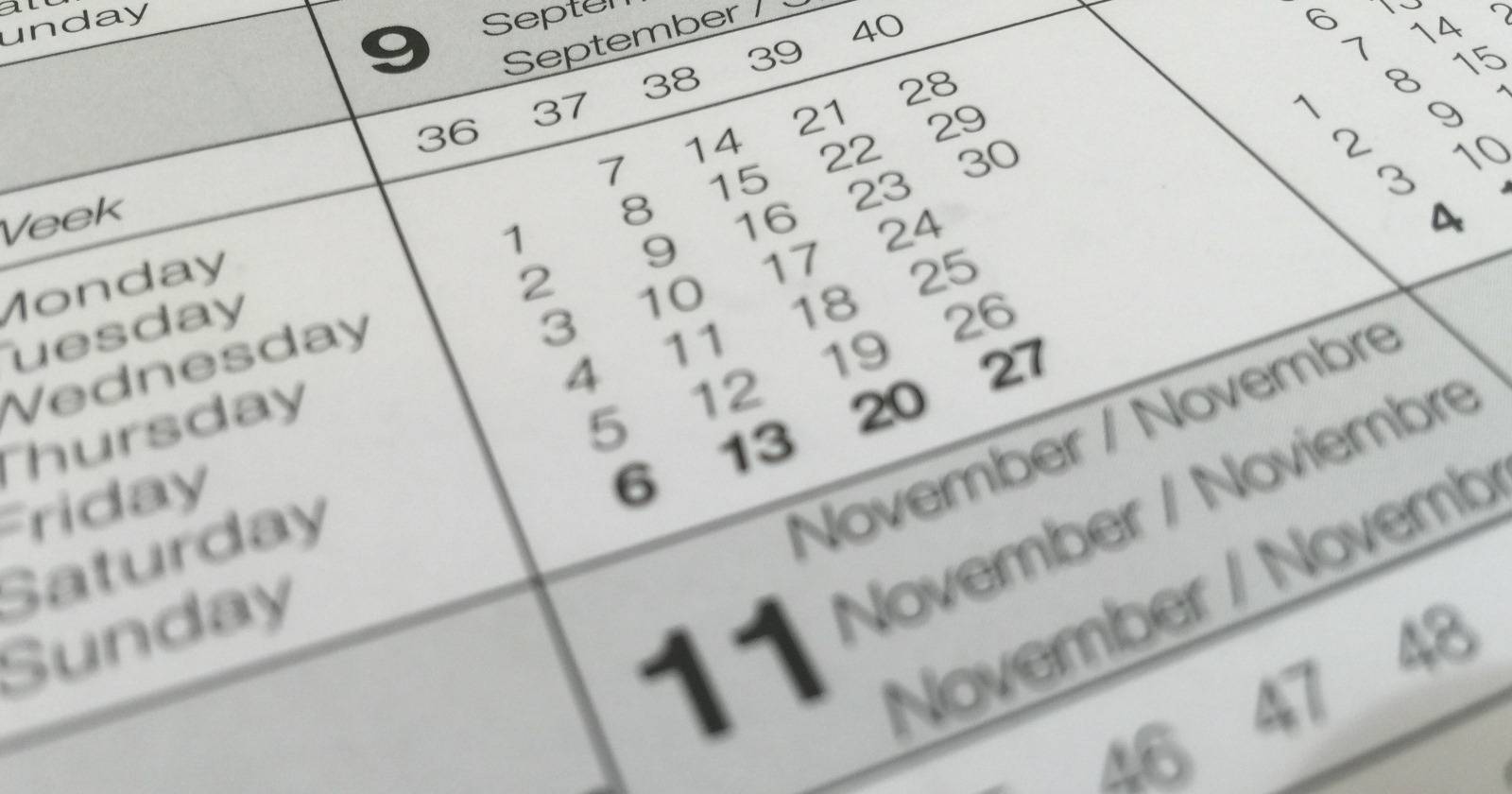
Работа с датами и временем в MySQL

Сменить отображаемое имя в Snapchat
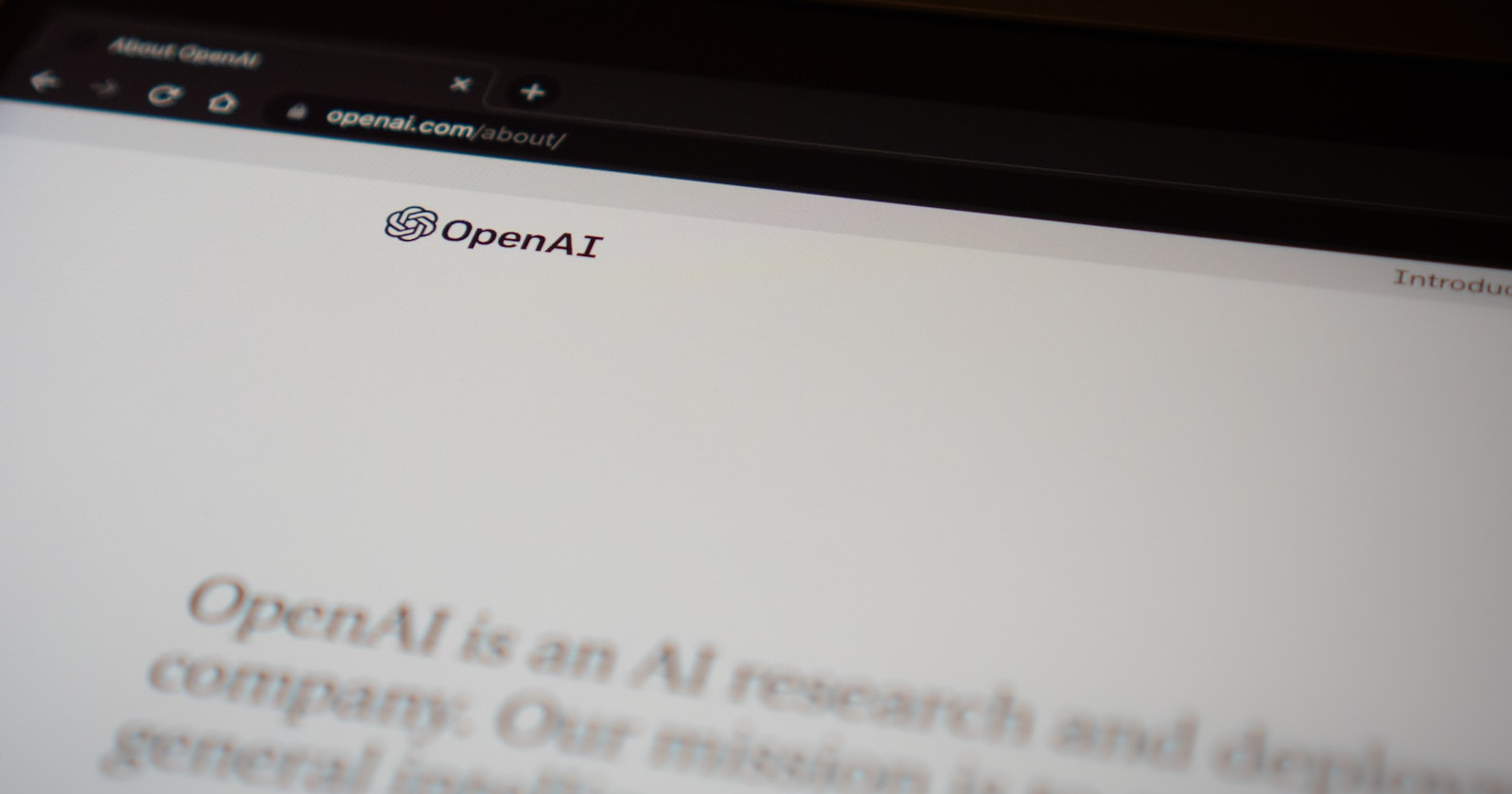
Использование ChatGPT для ремонта сломанного ПК
